1. Inleiding
In dit e-book leggen we je uit hoe je de toegankelijkheid van een pdf-document kunt controleren en vervolgens kunt repareren. De controle kan deels met Acrobat Pro, maar een handmatige inspectie is altijd nodig.
Training volgen? Bekijk onze training Acrobat Pro en toegankelijke pdf's.
1.1 Pdf controleren en repareren is een complexe taak
Het goed leren gebruiken van Acrobat (of een andere tool) om pdf's te controleren vraagt om veel kennis en ervaring. Het controleren van een pdf gaat deels via de automatische controle, maar het belangrijkste deel is een handmatige controle.
Krijg je binnen je organisatie als taak om pdf-bestanden te controleren, zorg dan dat je dit minimaal 4 uur per week doet. Doe je het minder vaak of ben je nog te weinig bekend met deze materie, dan zul je de controle niet goed kunnen doen.
Vaak wordt de controle gedaan door een webteam of communicatie-afdeling. Gedegen kennis is essentieel. Adviseren zonder voldoende kennis zorgt voor slechte adviezen en verstoorde relaties met degenen aan wie je adviseert.
Wij vergelijken het graag met een automonteur. Die gebruikt ook computers om de auto door te meten, maar uiteindelijk is diens deskundigheid nodig om de controle te beoordelen. En om de reparatie te doen of anderen te adviseren hoe de reparatie gedaan moet worden.
1.2 Tags in HTML en pdf
Veel mensen die starten met het toegankelijk maken van pdf zijn al bekend met het toegankelijk maken van webpagina's in HTML. Er zijn echter wel een paar belangrijke verschillen.
En groot verschil tussen HTML en pdf is het aantal tags:
Een schermlezer herkent overigens maar een klein aantal tags.
Belangrijke verschillen in de tags zijn:
| HTML | |
|---|---|
| Tags schrijf je in kleine letters: <p> | Tags schrijf je in hoofdletters: <P> |
| Verschil tussen genummerde (<ol>) en ongenummerde opsommingen (<ul>) | Er is geen verschil tussen genummerde en ongenummerde opsommingen. Er is slechts 1 tag: <L>. Deze bevat voor ieder opsommingsdeel een list item: <LI>. Ieder list item bevat een <LBody> voor de inhoud van het opsommingsitem en een label <Lbl> voor de nummering. De <Lb>-tag is niet verplicht. |
| Gebruikt CSS voor opmaak | Gebruikt geen CSS |
| Decoratieve afbeeldingen geef je aan met een leeg alt-attribuut of door plaatsing via CSS. | Decoratieve afbeeldingen codeer je als 'artefact'. |
1.3 WCAG en PDF/UA
Voor zowel HTML als pdf zijn in Nederland (en Europa) de Web Content Accessibility Guidelines (WCAG) niveau AA de toegankelijkheidsnorm. Deze standaard is voor pdf minder geschikt. Zoals de naam al zegt is WCAG ontwikkeld voor het toetsen van 'webcontent' en dan met name HTML-content.
Voor pdf is er ook een standaard voor het toetsen op pdf-toegankelijkheid: PDF Universal Accessibility (PDF/UA). Het voordeel van deze standaard is dat deze beter te toetsen is en daardoor beter bruikbaar als objectieve maatstaf. Een nadeel is dat deze op sommige punten strenger is dan WCAG en dit kan wel leiden tot discussies.
Beide standaarden lijken inhoudelijk wel op elkaar, maar er zijn ook belangrijke verschillen.
Overeenkomsten zijn:
- Ze hebben hetzelfde doel, namelijk content maken die met een schermlezer gebruikt kan worden.
- Beide hanteren 'tags', alhoewel deze ook weer verschillend zijn. Bijvoorbeeld beide standaarden gebruiken <h1> en <h2> om koppen op te maken.
- Beide standaarden zijn een ISO-standaard.
De PDF/UA-standaard is uitgewerkt in het Matterhorn-protocol (PDF, 690 kB). Deze bevat 31 checkpoints en 134 mogelijke fouten. Daarvan zijn 89 geautomatiseerd te testen. De overige 45 moeten handmatig getest worden en 2 hebben geen vastgestelde testmethode.
De automatische check op het voldoen aan PDF/UA is ingebouwd in de PDF Accessibility Checker (PAC).
1.4 Toegankelijk bronbestand
Een pdf is altijd gemaakt vanuit een niet-pdf-programma, bijvoorbeeld Microsoft Word, Adobe InDesign of een tool die automatisch pdf-bestanden maakt.
Belangrijk is dat dit bronbestand al zo toegankelijk mogelijk is. Een pdf gemaakt vanuit een ontoegankelijk bronbestand is vrijwel niet toegankelijk te maken. Het kost heel veel tijd en sommige onderdelen zijn achteraf niet toegankelijk te maken.
Hoe je een Word-bestand toegankelijk maakt, leggen wij uit in ons e-book Toegankelijke pdf's maken met Microsoft Word.
De controle in Acrobat kan wel handig zijn om de problemen in het bronbestand duidelijk te krijgen.
1.5 Andere pakketten dan Acrobat Pro
Toegankelijkheid controleren
Een tool hiervoor is de PDF Accessibility Checker (PAC). PAC is een pakket dat steeds meer gebruikt wordt. Het checkt of de pdf technisch voldoet aan de norm PDF/UA.
Hoewel PDF/UA technisch strenger is dan WCAG kan het wel handig zijn om deze als norm te hanteren. Je hebt dan in ieder geval een geautomatiseerde toets en je kunt met leveranciers afspreken dat ze de technische toegankelijkheid hiermee kunnen toetsen.
PAC toetst echter enkel technisch en er is alsnog een uitgebreide handmatige toets nodig om de toegankelijkheid van het document vast te stellen.
Er zijn ook verschillende online tools waarin je gelijk je pdf kunt checken, maar wij zijn daar niet zo'n fan van, omdat deze tools maar een deel kunnen toetsen, maar wel vaak de suggestie geven dat alles wordt getoetst.
Reparatie van pdf
Naast Acrobat Pro zijn er meer pakketten om pdf-bestanden toegankelijk te maken. Enkele daarvan zijn:
- AccessibilityNow
- CommonLook PDF (plug-in voor Acrobat Pro)
- Axes PDF
- Foxit PDF Editor
1.6 Pdf-formulieren bespreken we (nog) niet in dit e-book
In dit e-book vind je geen uitleg over het maken van pdf-formulieren. De belangrijkste redenen:
- De keuze voor een webformulier is vele malen beter dan voor een pdf-formulier.
- Het toegankelijk maken van webformulier is ingewikkeld en tijdrovend.
Een webformulier is bijna altijd een betere keuze dan een pdf-formulier:
- Een webformulier heeft voor de gebruiker alle voordelen van het web:
- Een webformulier is responsive: de lay-out past zich aan aan het scherm, bijvoorbeeld bij gebruik op een mobiel.
- Een pdf-formulier is voor veel mensen ingewikkelder dan een webformulier. Bij een webformulier is de lay-out en de werking bekend.
- Foutcontrole en ondersteuning bij het invullen zijn veel beter te doen. Dit helpt de invuller (klantvriendelijk) en zorgt voor een betere kwaliteit van de gegevens (belangrijk voor de organisatie).
- Een ingevuld webformulier is digitaal. De gegevens zijn daardoor meteen digitaal beschikbaar in de organisatie. Je hoeft ze niet meer over te zetten. Dat scheelt tijd en het maakt de kans op fouten kleiner.
Maar goed, dit wist je wellicht al. Soms kun je niet anders dan kiezen voor een pdf-formulier, bijvoorbeeld om deze redenen:
- Een webformulier maken is in de organisatie ingewikkeld en/of tijdrovend.
- De collega's die de webformulieren maken hebben voorlopig geen tijd.
- 1 of meerdere mensen moeten het formulier ondertekenen en het systeem binnen de organisatie voorziet niet in deze eis.
Kies je voor pdf, maak het formulier dan toegankelijk en zo bruikbaar mogelijk. Onze intentie is om ook dit onderwerp op een later moment op te nemen in dit e-book.
1.7 Overzicht van alle termen
Een overzicht van alle begrippen die in PDF-land worden gebruikt vind je op Glossary of accessibility terminology in PDF.